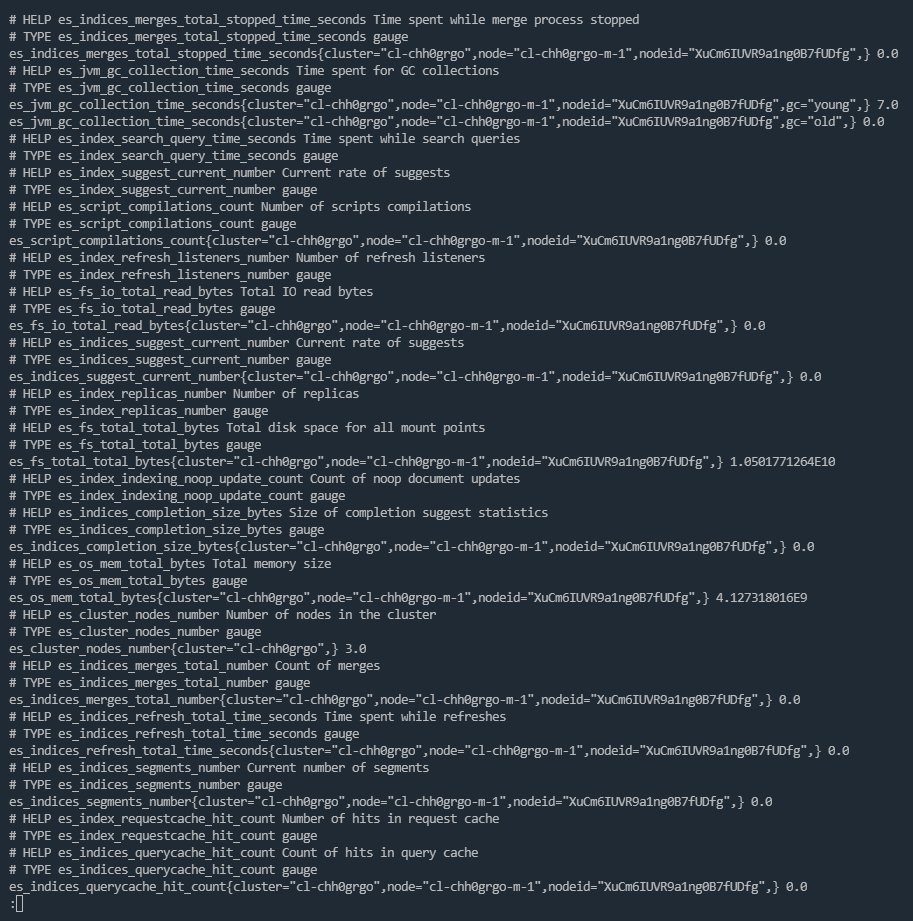如何创建并配置 OpenSearch Exporter 访问用户
更新时间:2024-04-25 15:03:13
PDF
背景介绍
在使用云平台 OpenSearch 提供的 OpenSearch Exporter 时,需要指定访问用户。使用者在配置访问用户时,需要为用户配置特定权限,如果权限配置不当,则无法从 OpenSearch Exporter 获取监控数据。
本文以一个 OpenSearch 测试集群为例,介绍 OpenSearch Exporter 访问用户的创建以及用户权限的配置。
前提条件
-
已安装 Dashboard。
-
已获取管理控制台登录账号和密码,且已获取集群操作权限。
步骤 1:创建 OpenSearch Exporter 的专属用户
-
浏览器登录 Dashboard,详细操作请参见访问 Dashboard。
-
在左侧导航栏点击图标,选择 OpenSearch Plugins > Security。
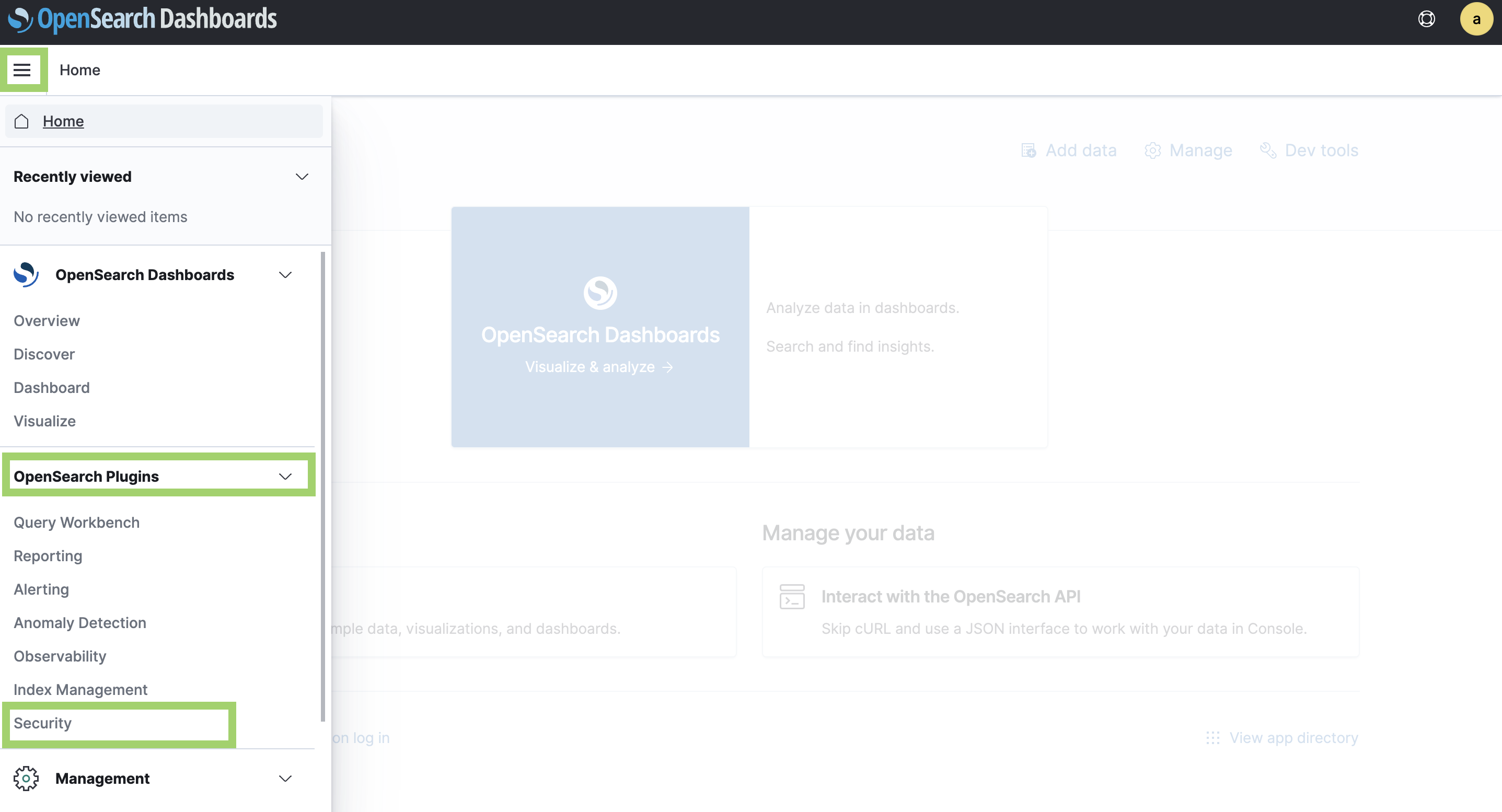
-
选择 Internal users,点击右上角的 Creater intenal user,创建专属用户。
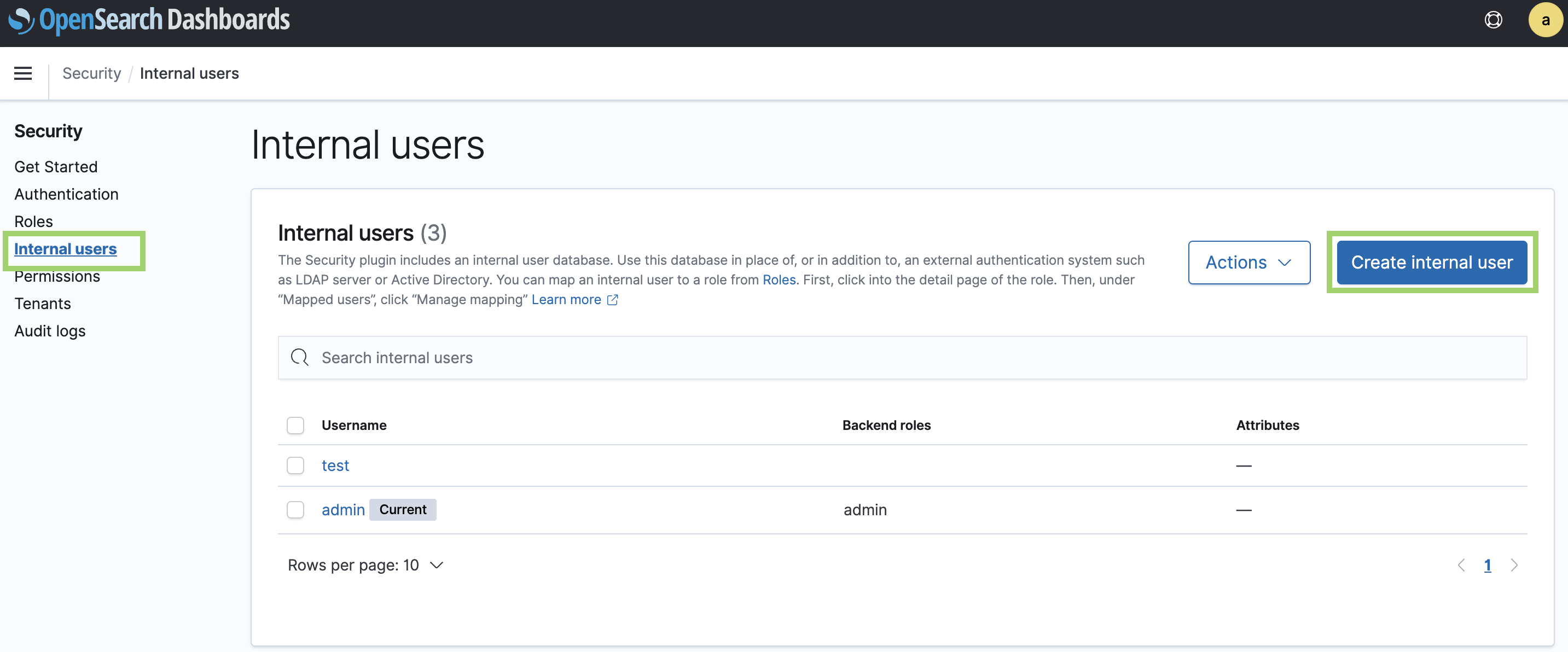
-
在 Username 下输入专属用户名称,点击 Create。
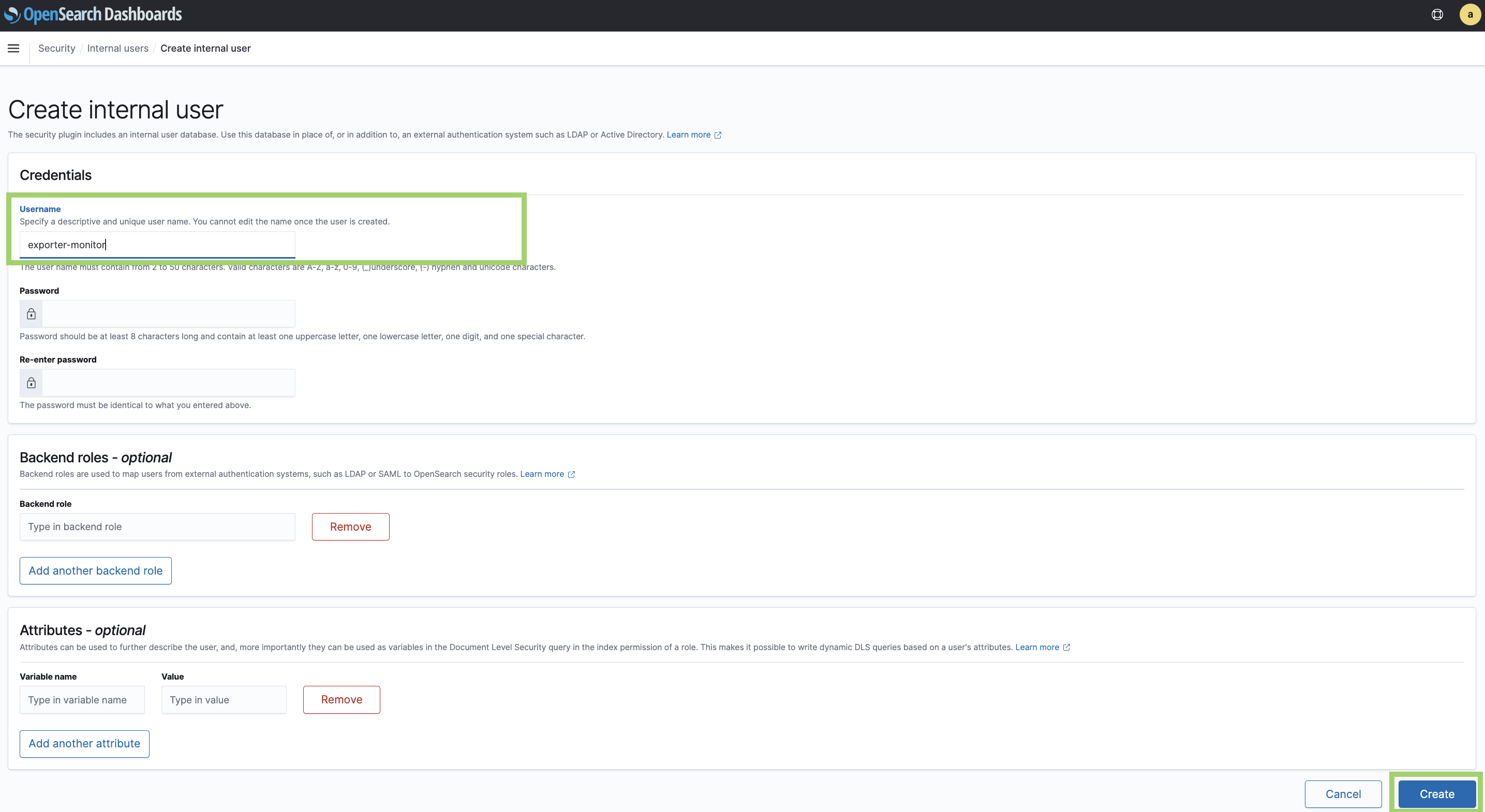
步骤 2:创建角色
-
在 Security 页面选择 Roles,并点击右上角的 Create role。
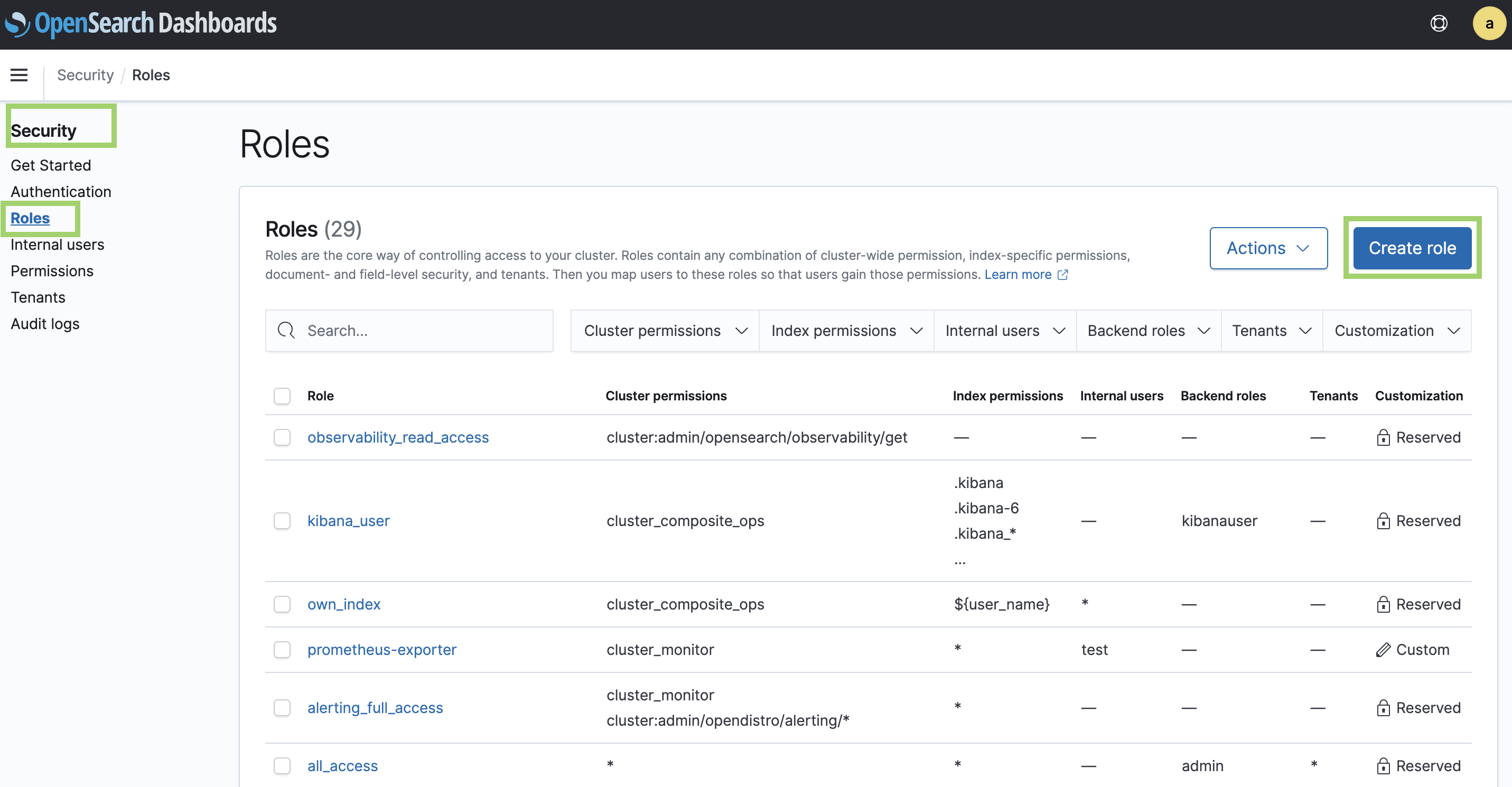
-
为角色设置权限。输入角色 name 并在 Cluster permissions 选择权限。
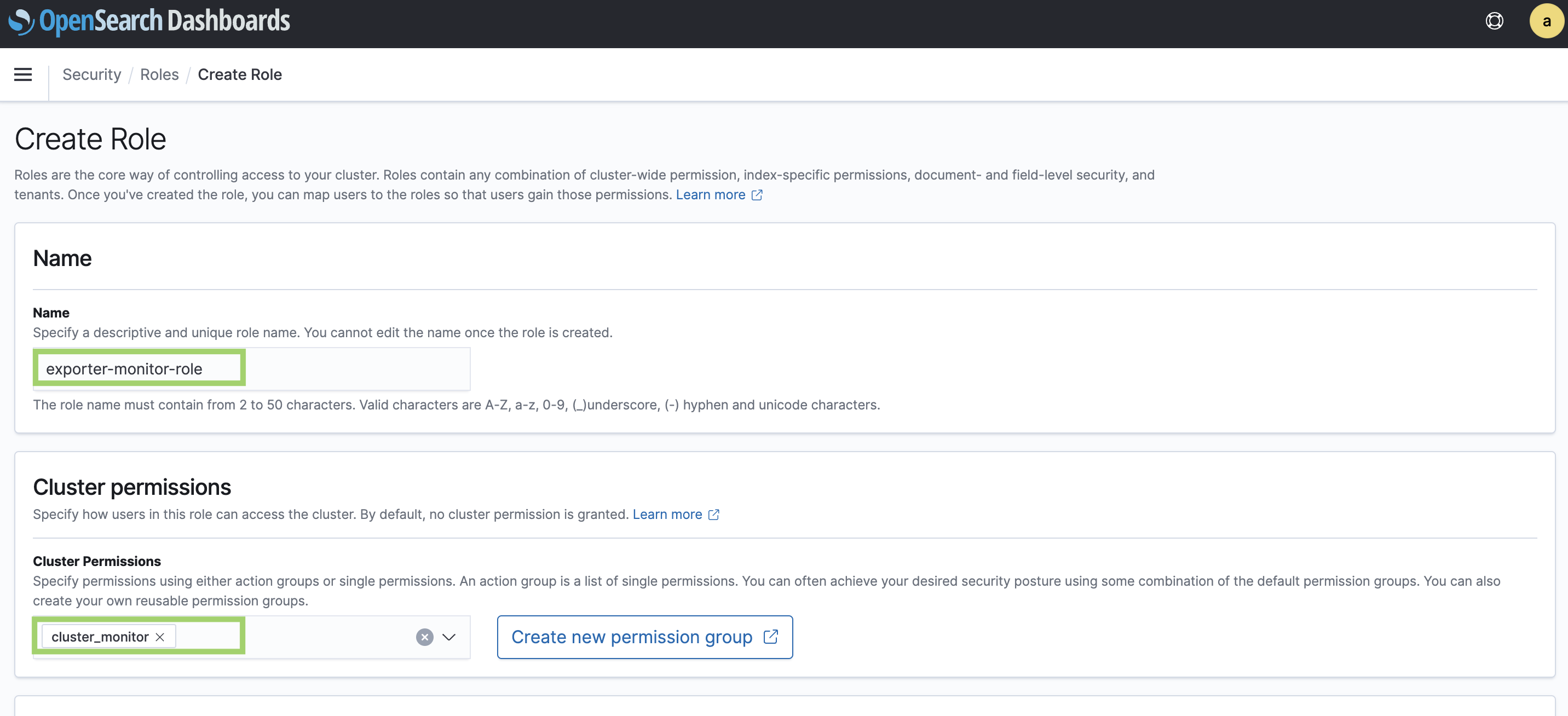
-
输入 Index 信息和选择 Index persimissions,点击页面右下角的 Create。
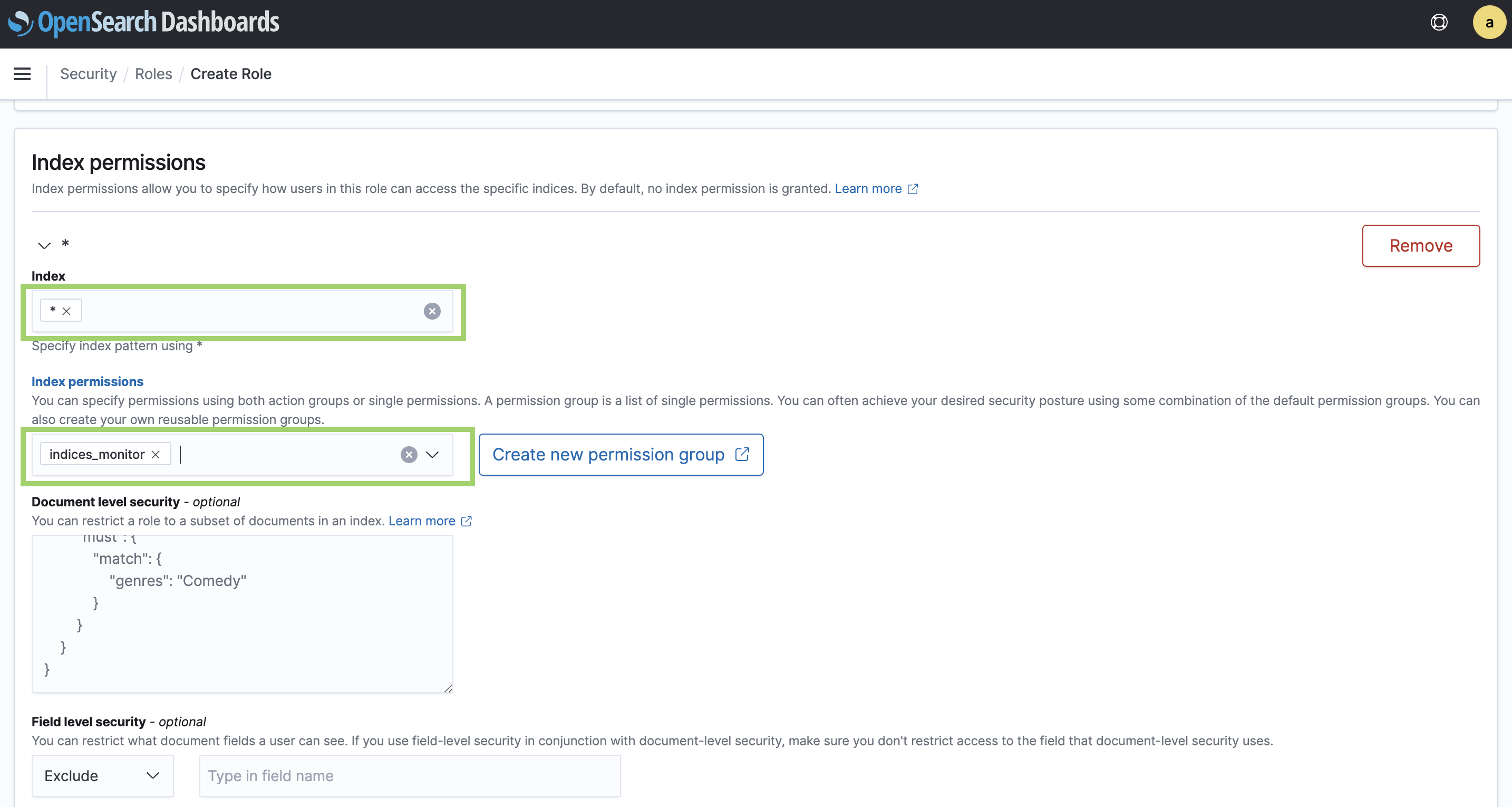
步骤 3:关联角色与用户
-
点击创建的角色名称。
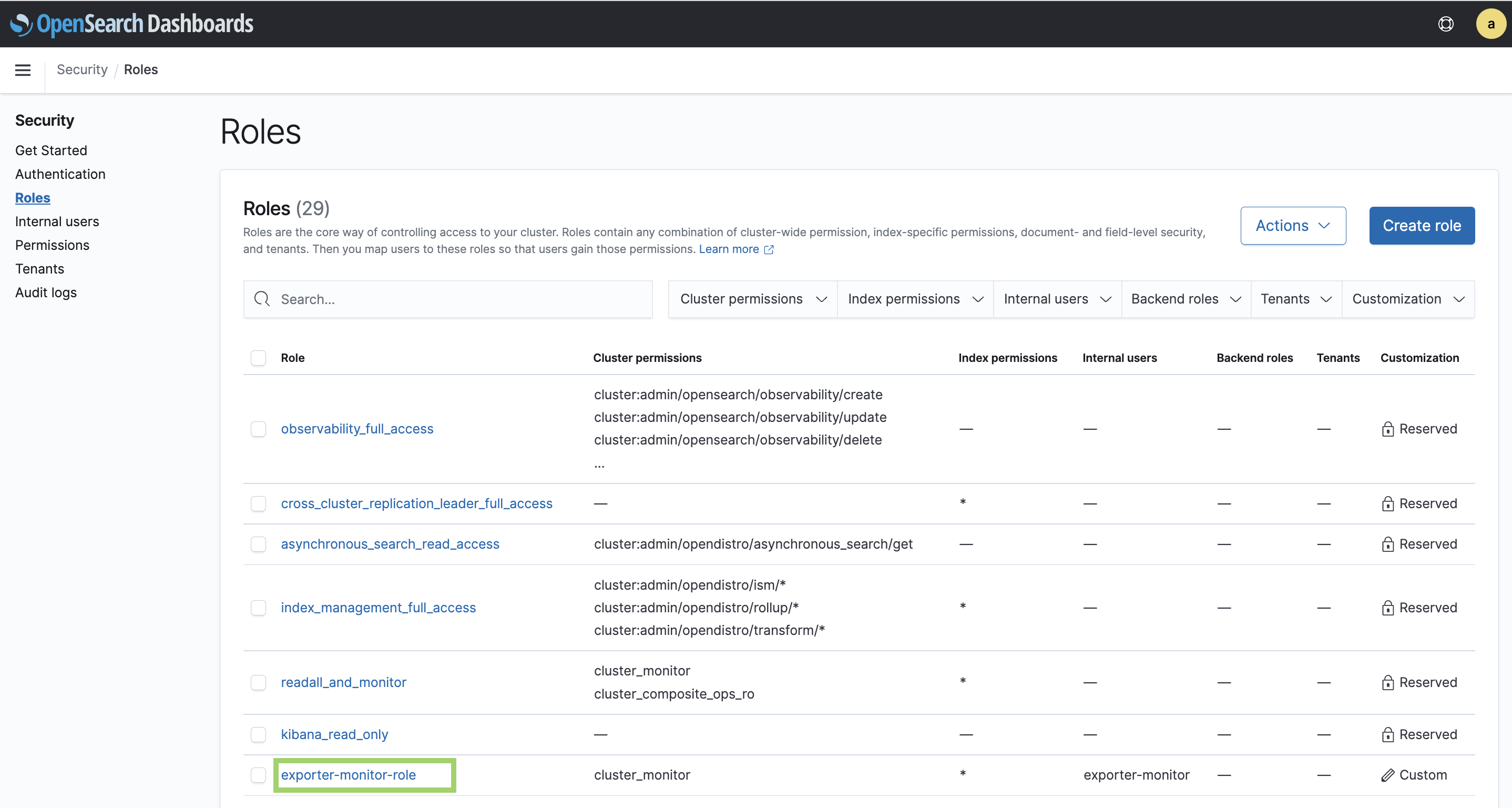
-
选择 Mapped users 页签,并点击 Map users。
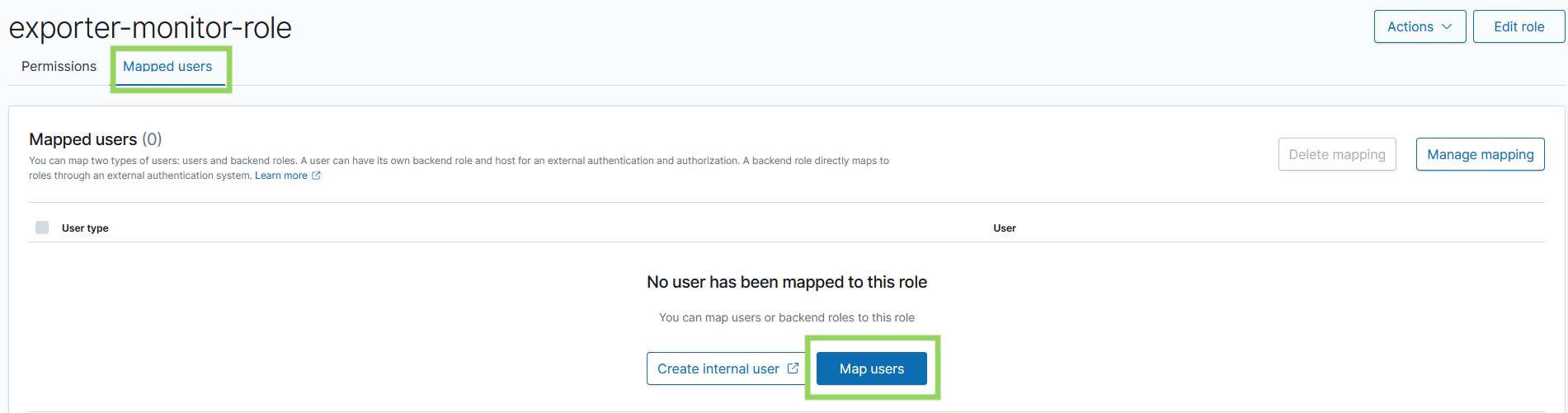
-
选择步骤1中创建的专属用户名,点击 Map。
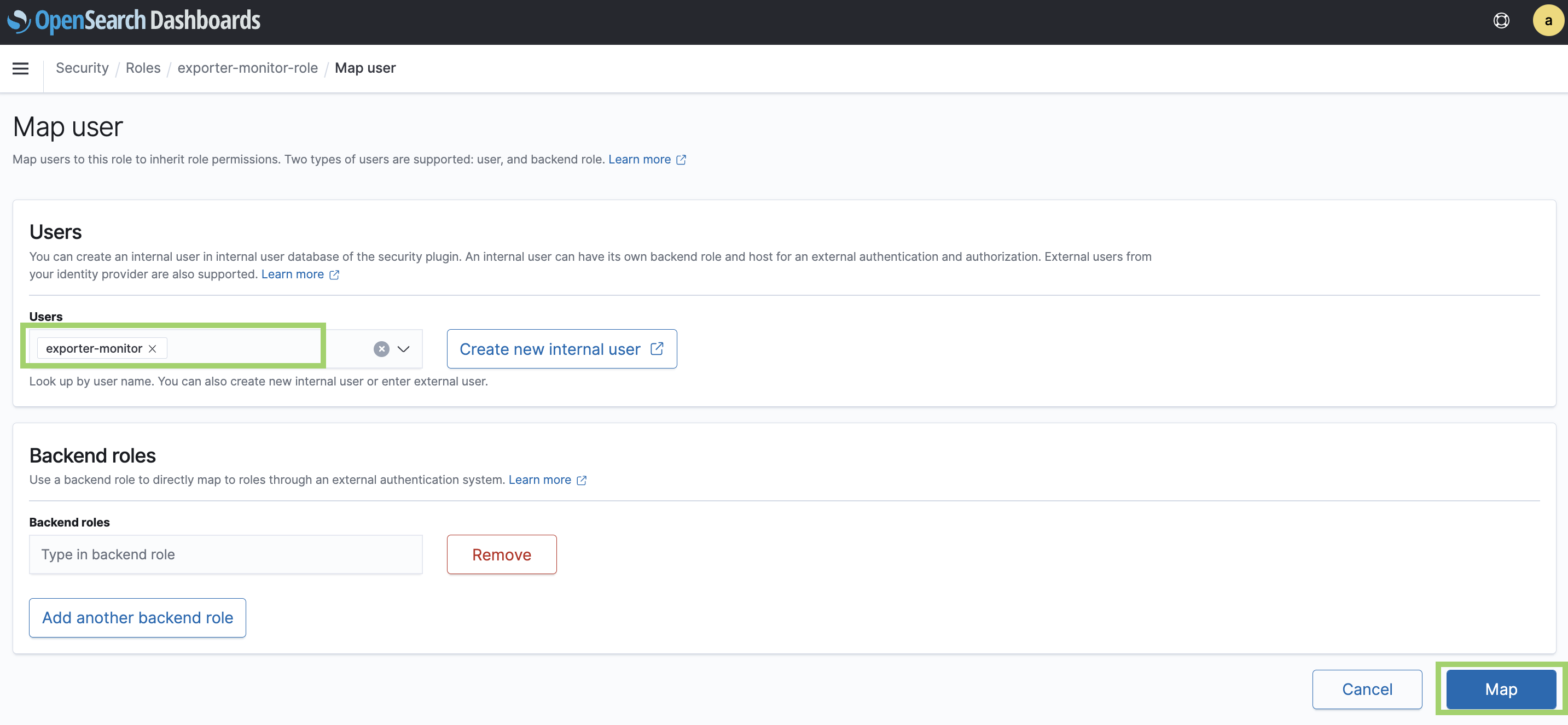
步骤 4:验证
-
登录 OpenSearch 集群任意节点服务器。
-
执行以下命令验证专属用户是否创建配置成功。
curl -s -u exporter-monitor:<yourpass> <nodeip>:9200/_prometheus/metrics其中 yourpass 为创建集群时设置的密码,nodeip 可为该 OpenSearch 集群任意节点的 IP 地址。
显示以下类似信息表示创建并配置 opensearch exporter 访问用户成功。